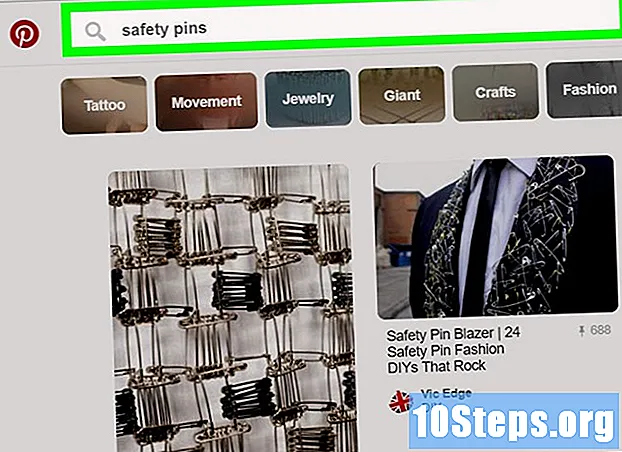Pengarang:
Randy Alexander
Tanggal Pembuatan:
24 April 2021
Tanggal Pembaruan:
12 Boleh 2024

Isi
Artikel ini ditulis dengan kolaborasi editor kami dan peneliti yang memenuhi syarat untuk menjamin keakuratan dan kelengkapan konten.Tim manajemen konten dengan cermat memeriksa pekerjaan tim editorial untuk memastikan setiap item sesuai dengan standar kualitas tinggi kami.
Di Adobe Illustrator, Anda bisa membuat batas, juga disebut "garis besar," di sekitar bentuk. Anda dapat melakukan ini pada versi Windows dan versi perangkat lunak Mac.
tahap
-
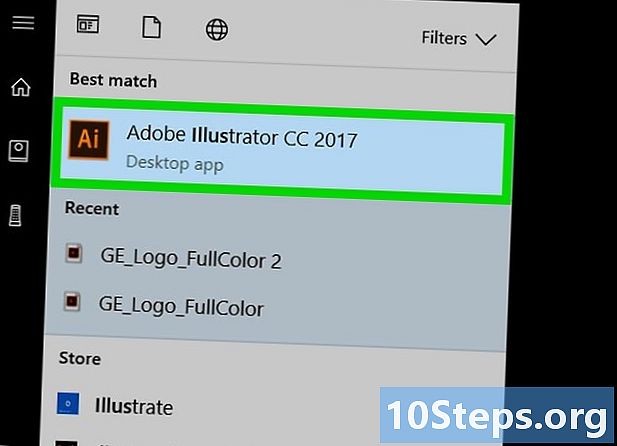
Buka Illustrator. Lisensi perangkat lunak adalah kotak gelap dengan tepi oranye dan ditulis "Ai", juga oranye, di dalamnya. -
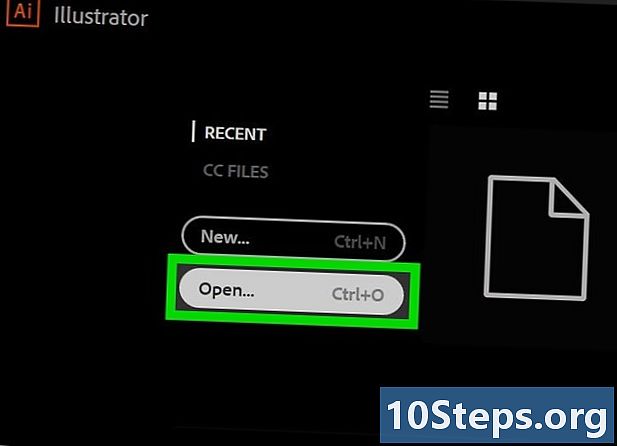
Buka dokumen Illustrator Anda. Klik pada terbuka, plus pilih proyek Anda. Jika Anda belum membuat, Anda cukup menggunakan foto untuk memulai.- Pada beberapa versi perangkat lunak, Anda harus mengklik dulu berkas lalu terbuka.
-
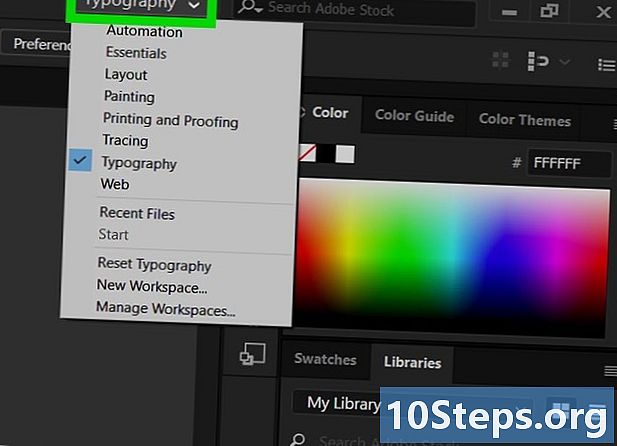
Atur ruang kerja. Di kanan atas jendela Anda, ada menu drop-down yang memungkinkan Anda untuk memilih ruang kerja yang terkait dengan jenis proyek yang sedang Anda kerjakan. Tergantung pada pilihan Anda, berbagai alat dan jendela akan muncul.- Kotak ini bisa dihidupkan awal atau tipografi ketika Anda membuka perangkat lunak.
- Jika ruang kerja Yang penting sudah dipilih, lanjutkan ke langkah berikutnya.
-
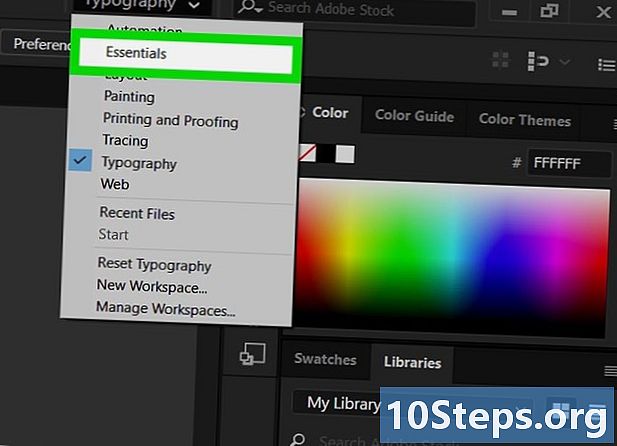
Klik pada Yang penting. Ini adalah yang ketiga dalam daftar. -
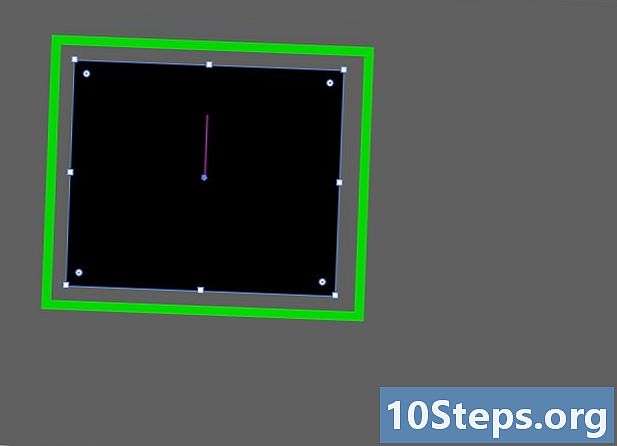
Pilih objek Anda. Klik foto atau item yang ingin Anda tambahkan garis besarnya. -

Buka tab jendela. Itu di bagian atas jendela perangkat lunak pada Windows dan di bagian atas layar pada Mac. Menu tarik-turun akan muncul. -
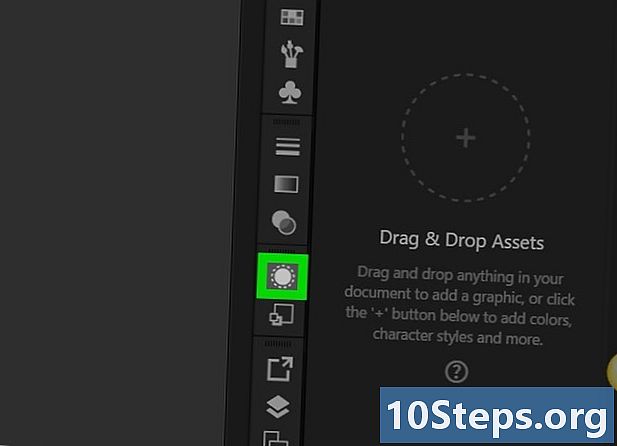
Klik pada penampilan. Anda akan menemukannya di bagian atas daftar. Jendela Aspect akan terbuka di sisi kanan perangkat lunak. -
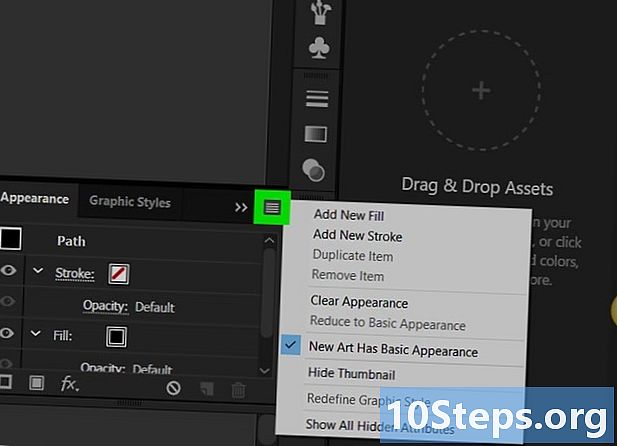
Klik pada ☰. Tombol ini terletak di sudut kanan atas jendela Appearance dan membuka menu tarik-turun.- Thumbnail menu ini terdiri dari empat garis horizontal dan bukan tiga.
-
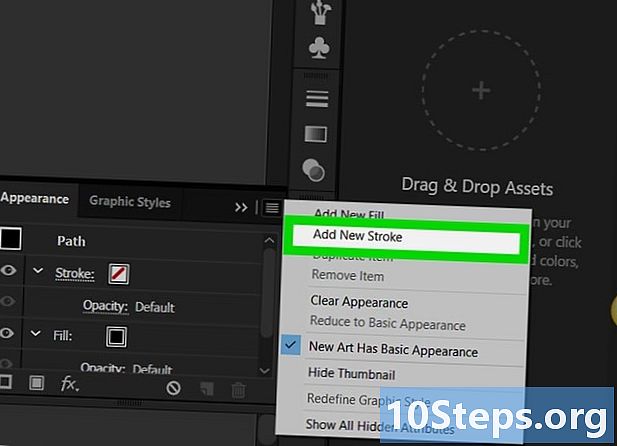
Klik pada Tambahkan garis baru. Perintah ini ada di menu drop-down. Jendela Contour kemudian akan terbuka. -
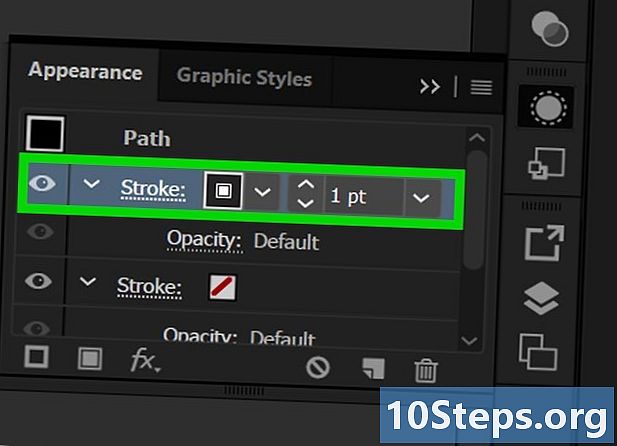
Klik dua kali pada ikon kontur. Itu di sudut kanan bawah jendela, dalam bentuk kotak yang mengelilingi kotak lain. Sebuah jendela untuk memberi warna pada garis besar akan terbuka.- Anda akan melihat kotak putih dicoret merah.
-
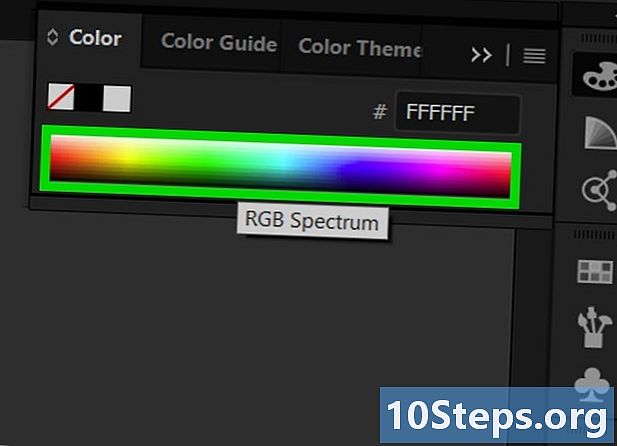
Pilih warna. Klik dan seret kursor Anda di bilah warna di sebelah kanan untuk mengubahnya, lalu klik pada bagian spektrum untuk memilih warna tertentu. -
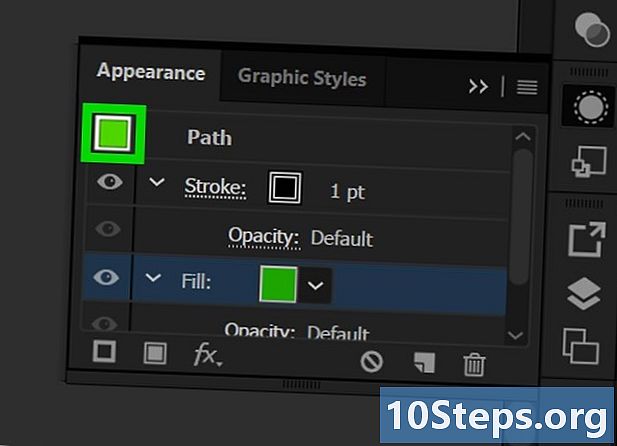
Klik pada oke. Tombol ini ada di sudut kanan atas jendela warna outline. -
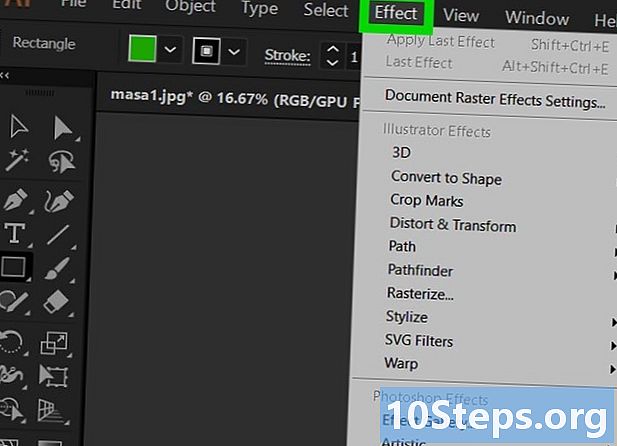
Buka menu efek. Itu ada di bagian atas jendela atau layar perangkat lunak. Tindakan ini akan membuka menu tarik-turun. -
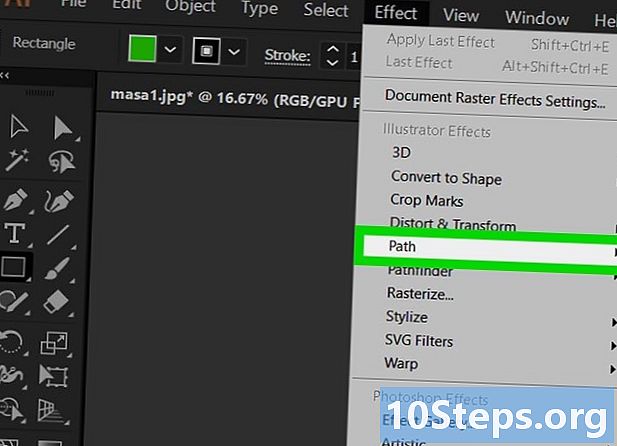
memilih rute. Tombol ini ada di bagian Efek Illustrator pada menu dan akan membuka jendela dengan opsi untuk plot. -
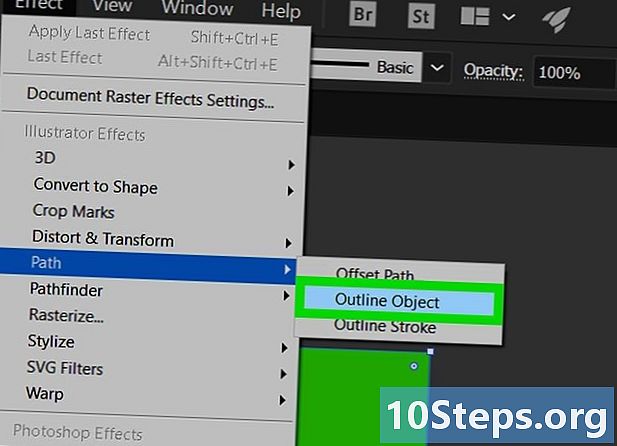
Klik pada Membuat vektor objek. Perbatasan kemudian akan muncul di sekitar bentuk Anda. -
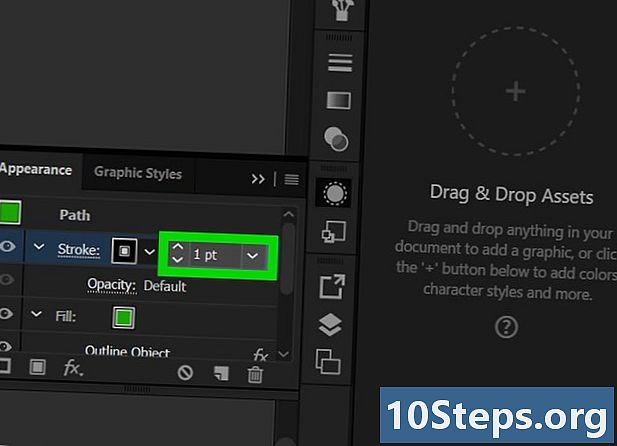
Sesuaikan ketebalan garis besar. Di jendela penampilanAnda akan melihat area e di sebelah kanan bagian Kontur. Anda dapat menggunakan panah kiri untuk menambah atau mengurangi ketebalan garis besar Anda atau membuka menu drop-down dengan panah kanan untuk memilihnya secara langsung. Dimungkinkan juga untuk secara langsung mengetik angka di bidang e. -
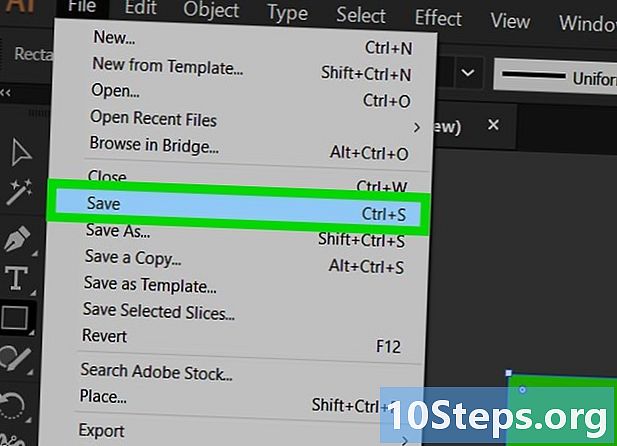
Simpan perubahan Anda. Klik pada berkas lalu Register untuk menyimpan perubahan yang dibuat pada dokumen Anda.- Anda juga bisa menggunakan Simpan sebagai jika Anda ingin menyimpan versi dokumen Anda sebelum perubahan ini. Jika dokumen baru, Anda harus memberi nama dan memilih lokasinya di komputer Anda.